Haaste, tasojen optimaalinen sijoittaminen Adobe After Effects -sovelluksessa 3D-tilassa on varmasti useimmille käyttäjille tuttua. Vaikka After Effects tarjoaa monia ominaisuuksia luovien ja dynaamisten animaatioiden luomiseen, litteiden tasojen käsittely, erityisesti tilassa, joka ainakaan ei herätä kolmiulotteisuuden vaikutelmaa, voi joskus olla turhauttavaa. Tämä opas näyttää sinulle, kuinka voit varmistaa, että litteät tasosi ovat aina kameran suuntaisia, jotta ne pysyvät hyvin näkyvinä ja houkuttelevina animaatiossasi.
Tärkeimmät havainnot
- After Effectsissa voit asettaa tasot kohdistumaan aina kameraan.
- Kohdistuksen muuttamiseksi käytä "Automaattinen kohdistus" -toimintoa.
- Kohdistus toimii sekä tekstitasoille että kuvake-tasoille ja parantaa näkyvyyttä 3D-animaatioissa.
Vaiheittainen opas
Vaihe 1: Projekti valmistelu
Ensinnäkin sinun tulisi valmistella projektisi After Effectsissa tarvittavilla tasoilla. Varmista, että tekstitasosi ja kuvaketasoasi ovat työtilassa. Tämä opas olettaa, että sinulla on jo tekstitaso ja muutama kuvake, jotka on asetettu ympäriinsä.
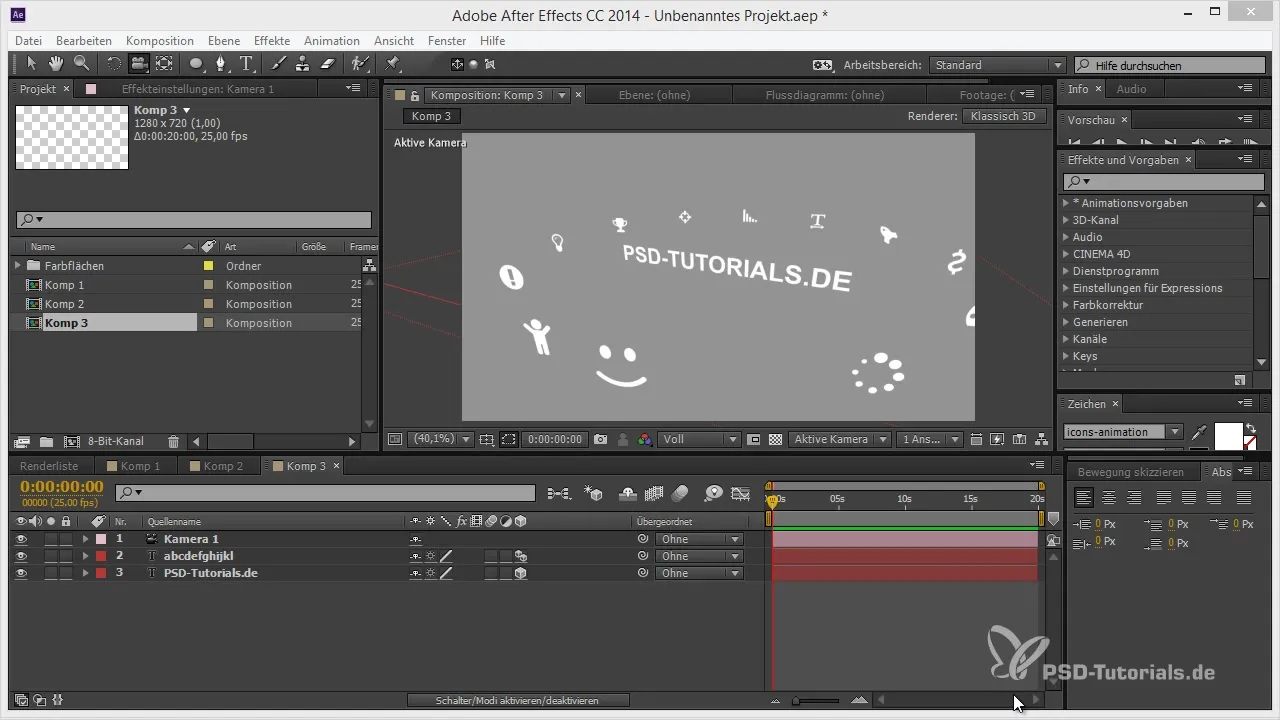
Vaihe 2: Siirtymisen asetusten käyttö
Aktivoidaksesi kohdistuksen tason kameraan, napsauta hiiren oikealla painikkeella haluamaasi tasoa. Tämä vaihe on ratkaiseva automaattisen kohdistuksen aktivoimiseksi suoraan.
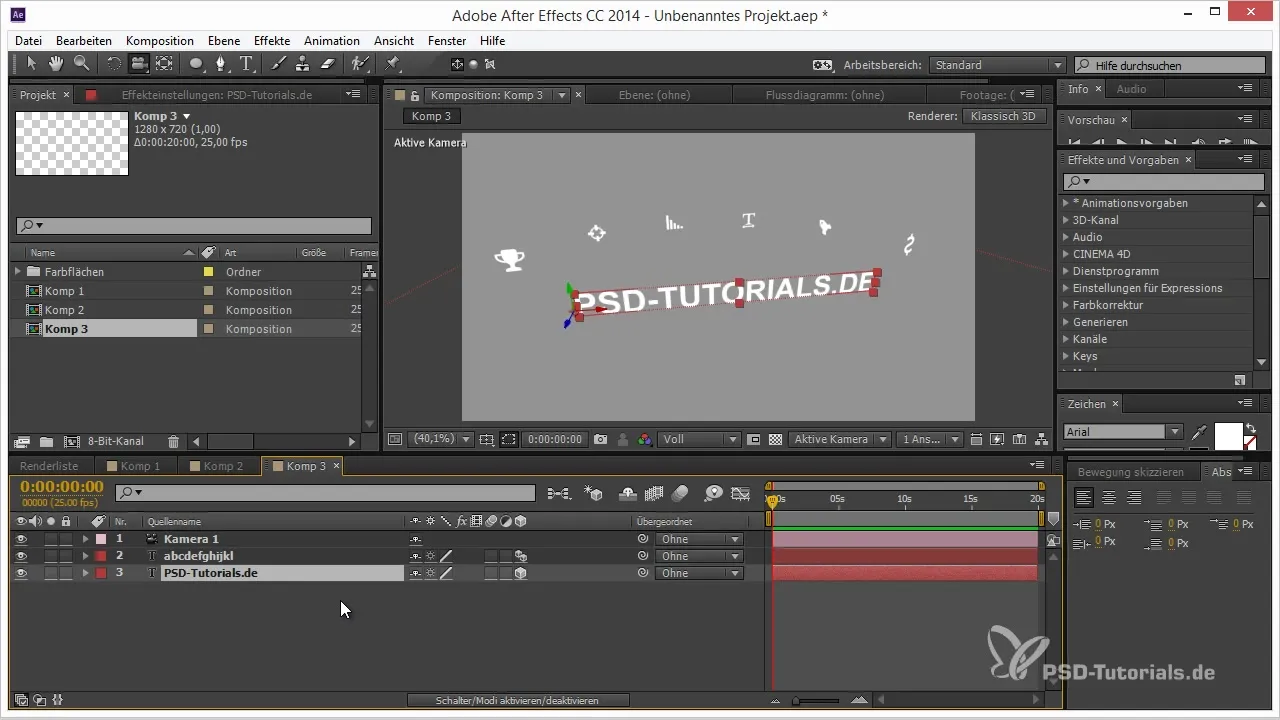
Vaihe 3: Automaattinen kohdistus kameraan aktivoidaan
Nyt navigoi kontekstivalikossa "Muunna" ja valitse sieltä "Automaattinen kohdistus" -vaihtoehto. Tämä toiminto varmistaa, että valittu tasosi on aina kohdistettu kameraan, riippumatta siitä, kuinka liikkuu kameralla tilassa.
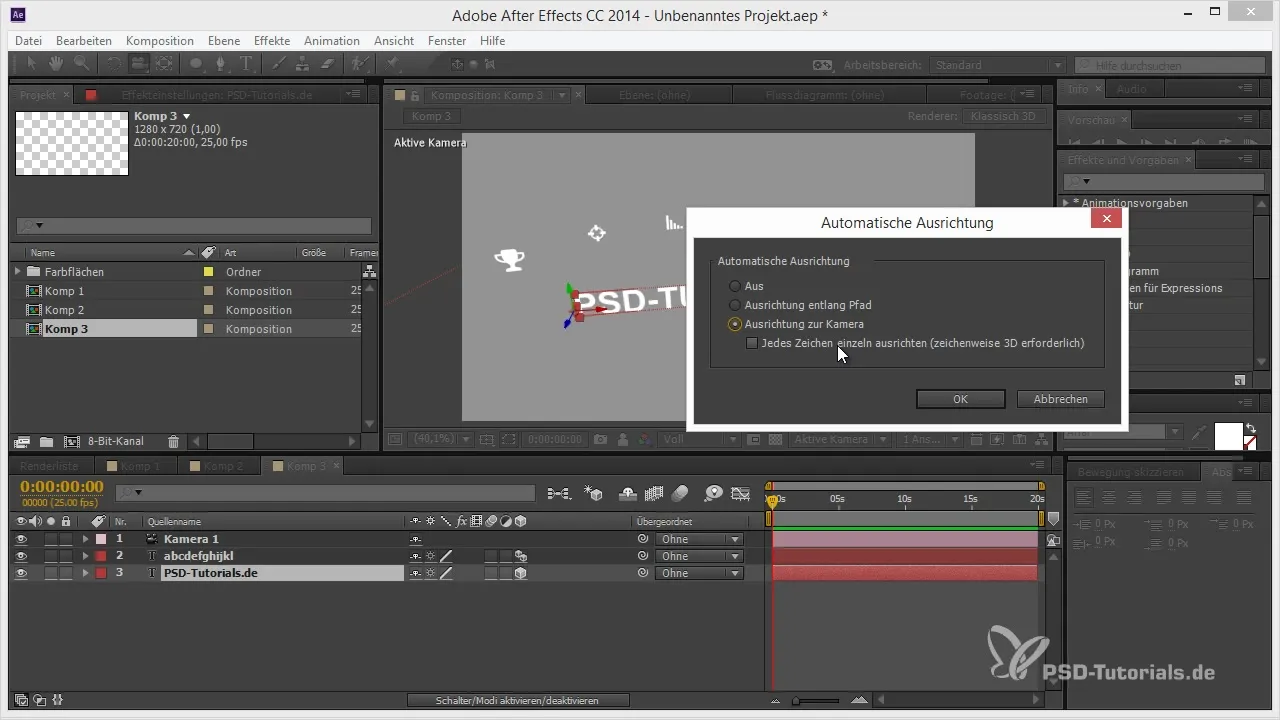
Vaihe 4: Ankkuripisteen säätäminen
Automaattisen kohdistuksen aktivoinnin jälkeen tasosi ei ehkä näytä täydelliseltä. Jos ankkuripiste ei ole tasosi keskellä, kohdistus näyttää oudolta. Varmista, että ankkuripiste on tasosi keskellä. Tämä säätö voidaan tehdä After Effects -ohjelman siirtymätyökaluilla.
Vaihe 5: Merkki kerrallaan 3D aktivoidaan
Jos työskentelet tekstianimaattorin kanssa ja haluat kohdistaa useita kuvakkeita samanaikaisesti, aktivoi merkki kerrallaan 3D tekstitasollasi. Näin voit kohdistaa jokaisen kirjaimen tai kuvakkeen erikseen kameraan. Napsauta myös jälleen hiiren oikealla painikkeella, siirry "Muunna" ja uudelleen "Automaattinen kohdistus" -vaihtoehtoon.
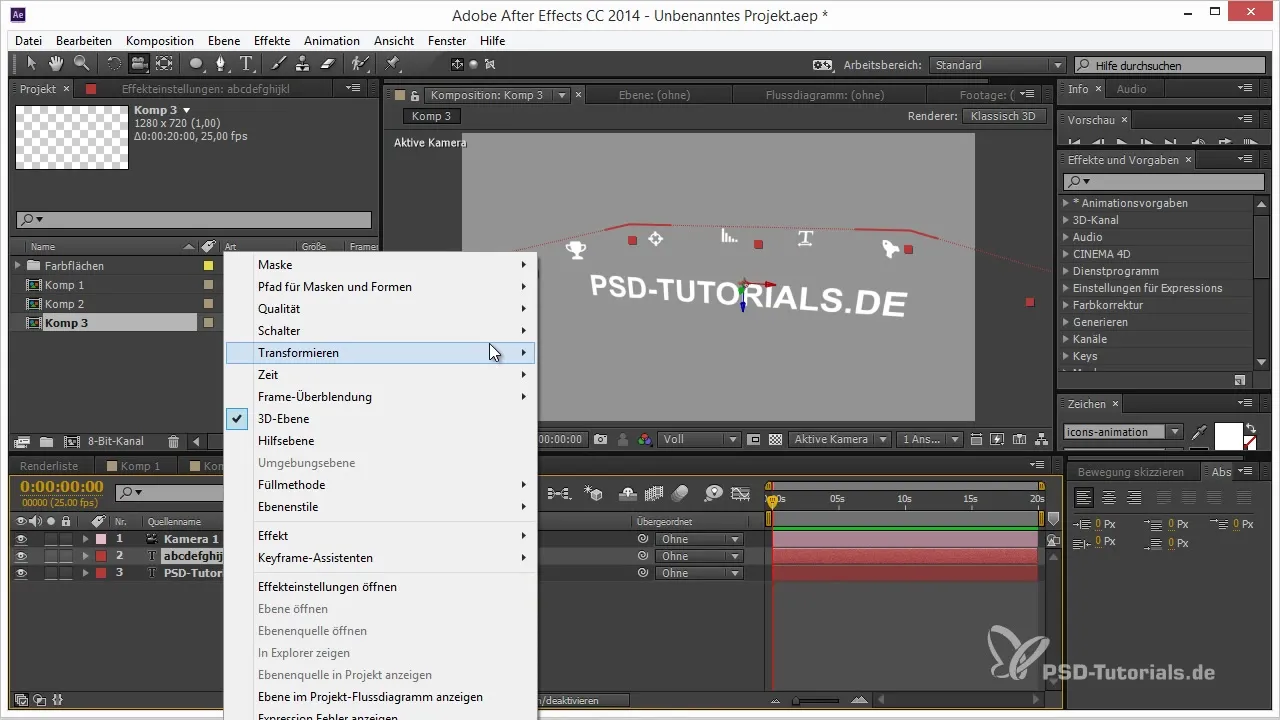
Vaihe 6: Yksittäisten kirjainten tai kuvakkeiden kohdistaminen kameraan
Varmistaaksesi, että jokainen kirjain tai kuvake on oikein kohdistettu, nyt mennään asiaan. Voit kohdistaa jokaisen kirjaimen erikseen ja kohdistaa ne myös kameraan. Tämä luo halutun efektin, että kaikki elementit katsovat aina kameraan.
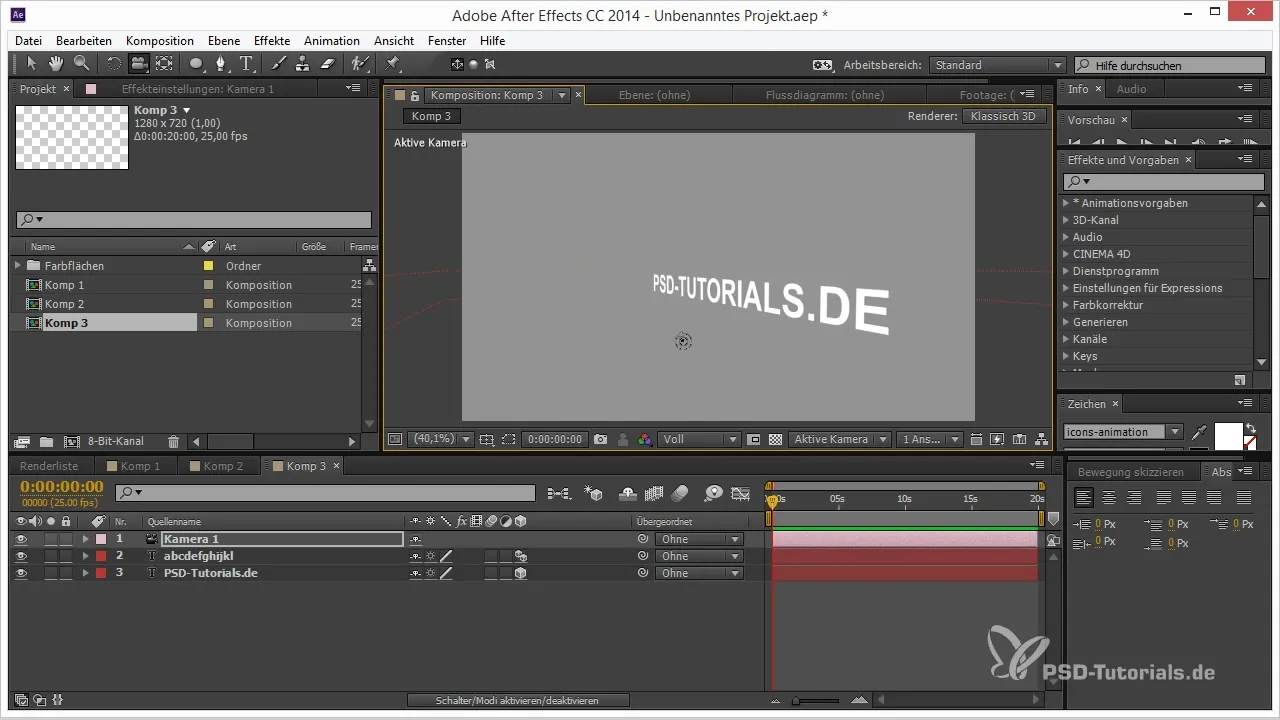
Vaihe 7: Kierron säätäminen
Jos kuvakeesi eivät kohdistu oikein, tarkista kiertovaikutukset asetuksissasi. Saatat joutua kiertämään z-akselia -90° saadaksesi kuvakkeet oikein 3D-tilaan. Kokeile hieman arvojen kanssa, kunnes saavutat halutun tuloksen.
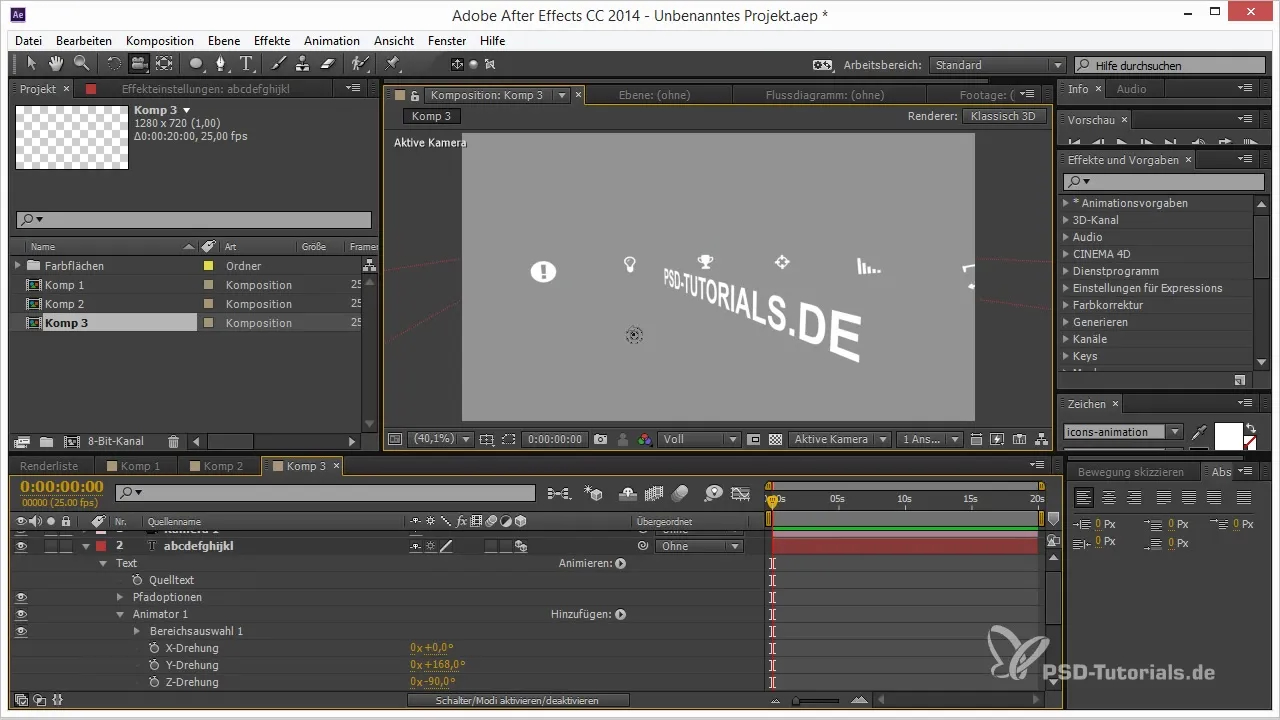
Vaihe 8: Liikkuvuuden ja animaation testaaminen
Nyt on aika testata animaatiotasi. Liikuta kameraa ja katso, miten tason käyttäytyvät. Varmista, että ne pysyvät aina hyvin näkyvissä ja houkuttelevina. Saatat saada visuaalisia efektejä, jotka ovat erityisen houkuttelevia, koska ne antavat yhdistelmän 2D:n ja 3D:n.
Yhteenveto – Tason kohdistus kameraan After Effectsissä: Vinkkejä ja niksejä
Tämän oppaan myötä olet saanut työkalut ja tekniikat litteiden tasojen tehokkaaseen kohdistamiseen kameraan After Effectsissä. Tämä on hyödyllistä varmistaaksesi, että projektisi elementit ovat aina hyvin näkyvissä, jopa silloin, kun navigoit laajojen animaatioiden läpi. Hiukan harjoittelua ja omaksut nopeasti kaikki vaiheet ja voit parantaa kolmiulotteisia projektejasi entisestään.
Usein kysyttyjä kysymyksiä
Mitkä tasot voin kohdistaa kameraan?Voit kohdistaa sekä tekstitasot että kuvaketasot kameraan.
Onko kohdistus voimassa myös animaatioissa?Kyllä, kohdistus pysyy voimassa myös kameran liikkuessa.
Kuinka muutan tason ankkuripistettä?Voit käyttää ankkuripiste-työkaluja After Effectsissä siirtääksesi pistettä.
Voinko käyttää efektejä, jotka tukevat 3D:tä?Kyllä, voit käyttää efektejä, jotka toimivat 3D-kameroiden kanssa, ja sijoittaa nämä tasot vastaavasti.
Entä jos kuvakkeeni eivät näytä halutuilta?Kokeile kiertovaikutuksia varmistaaksesi, että ne ovat oikein kohdistettu kameralle.


